Πώς να ByPass FRP Λογαριασμός Google σε οποιαδήποτε συσκευή Samsung Galaxy χρησιμοποιώντας το εργαλείο ODIN
μικροαντικείμενα / / August 05, 2021
Ξεχάσατε το Google διαπιστευτήριο μετά την επαναφορά του τηλεφώνου σας; τότε εδώ είναι ο οδηγός για τον Λογαριασμό Google ByPass FRP σε οποιονδήποτε Samsung Galaxy τροφοδοτείται Συσκευές Android που χρησιμοποιούν Εργαλείο φλας ODIN.
Εντάξει, οπότε έχετε ξεχάσει τα διαπιστευτήρια αλληλογραφίας της Google σας ή ίσως αγοράσατε ένα δεύτερο χέρι Samsung που τροφοδοτείται από κάποιον και έχει επαναφέρει το τηλέφωνο. Όποια και αν είναι η περίπτωση, το θέμα είναι ότι θέλετε να παρακάμψετε το Google FRP στη συσκευή σας Android με Samsung Galaxy και θέλετε να το κάνετε γρήγορα. Μην ανησυχείτε καθώς εμείς στα GetDroidTips σας καλύψαμε. Σήμερα, σε αυτό το post θα καλύψαμε Πώς να παρακάμψετε τον λογαριασμό Google FRP σε οποιαδήποτε συσκευή Samsung Galaxy. Λειτουργεί σε οποιαδήποτε έκδοση Android OS 8.0, 7.0, 6.0].
Σε περίπτωση που δεν το γνωρίζετε ήδη, το FRP σημαίνει Factory Reset Protection, το οποίο αποτελεί μέτρο ασφαλείας της Google για τις συσκευές Android. Το FRP ενεργοποιείται αυτόματα μόλις ρυθμίσετε έναν Λογαριασμό Google στη συσκευή σας. Όταν ενεργοποιηθεί, αυτό το μέτρο ασφαλείας αποτρέπει τους μη εξουσιοδοτημένους χρήστες να χρησιμοποιούν το τηλέφωνο μετά από μια επαναφορά, εκτός εάν εισαγάγετε τα διαπιστευτήρια λογαριασμού Gmail που έχετε προσθέσει προηγουμένως.
Τώρα, όταν γνωρίζετε τι είναι το FRP ή Factory Reset Protection, ας ρίξουμε μια ματιά Πώς να παρακάμψετε την επαλήθευση λογαριασμού Google σε οποιαδήποτε συσκευή Samsung Galaxy [Λειτουργεί σε Android 8.0, 7.0, 6.0].
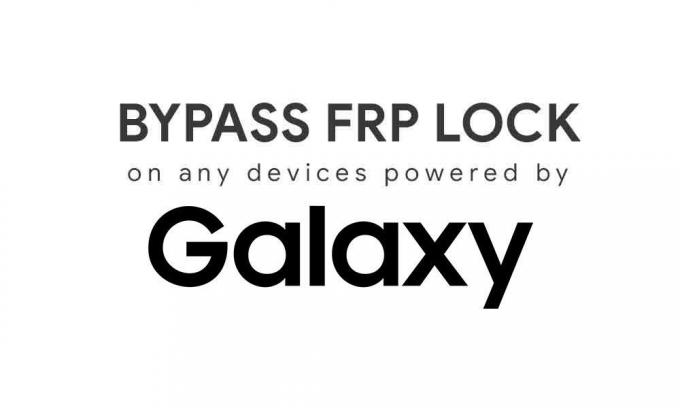
Βήματα για το ByPass FRP Λογαριασμό Google σε οποιαδήποτε συσκευή Samsung που χρησιμοποιεί ODIN
Πριν ακολουθήσετε αυτά τα βήματα, βεβαιωθείτε ότι έχετε κατεβάσει τα απαιτούμενα προγράμματα οδήγησης και εργαλεία.
Προϋποθέσεις:
- Υποστηρίζεται σε οποιαδήποτε συσκευή Samsung Galaxy
- Λήψη του πιο πρόσφατου εργαλείου ODIN και εξαγάγετε τον στον υπολογιστή σας
- Πρέπει να κάνετε λήψη των αρχείων συνδυασμού ROM ROM από το αντίστοιχο άρθρο
- Κατεβάστε προγράμματα οδήγησης USB Samsung και εγκαταστήστε στον υπολογιστή σας
- Χρειάζεστε ένα κατάλληλο καλώδιο USB που λειτουργεί.
- Φορτίστε το τηλέφωνό σας σε τουλάχιστον 50% ή περισσότερο.
Οδηγίες:
- Πρώτα απ 'όλα, κατεβάστε το ROM συνδυασμού και μετακινήστε το σε έναν νέο φάκελο στον επιτραπέζιο υπολογιστή σας.
- Μόλις ολοκληρωθεί, πρέπει να πραγματοποιήσετε λήψη Odin v3.13.1 και εγκατάσταση Πρόγραμμα οδήγησης USB Samsung στον επιτραπέζιο υπολογιστή σας των Windows.
- Τώρα, εκκινήστε το Galaxy σας σε λειτουργία λήψης ή Odin. Για να το κάνετε αυτό, πατήστε παρατεταμένα Power + Bixby + Μείωση έντασης κουμπιά ταυτόχρονα.
- Τώρα πρέπει να δείτε μια μπλε ή πράσινη οθόνη, απλώς κάντε κλικ στο Ενταση πάνω κλειδί για εκκίνηση στο Odin.
- Στον υπολογιστή σας εκτελέστε το κατεβασμένο exe ODIN
- Τώρα, συνδέστε τη συσκευή σας στον υπολογιστή σας μέσω καλωδίου USB.
- Μόλις συνδεθεί η συσκευή σας, θα δείτε COM: Αναγνωριστικό θα πρέπει τώρα να αλλάξει σε μπλε χρώμα.
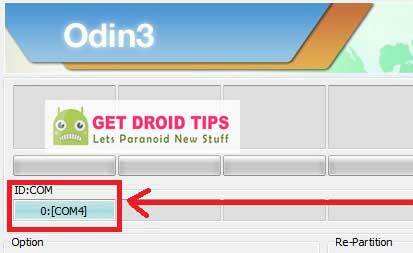
- Τώρα, κάντε κλικ στο ΑΡ και επιλέξτε το αρχείο AP από το φάκελο ROM συνδυασμού.
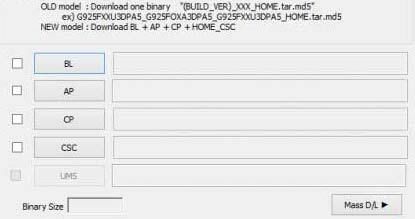
- Αντίστοιχα, κάντε τα παρακάτω αρχεία.
- BL: επιλέξτε αρχείο BL_xxxxx
- CP: επιλέξτε το αρχείο CP_xxxxx
- CSC: επιλέξτε αρχείο CSC_xxx_xxx_xxxxxx
- Τέλος, κάντε κλικ στο Αρχή κουμπί για να αρχίσει να αναβοσβήνει ROM συνδυασμού στη συσκευή Galaxy
- Εάν δείτε ένα μήνυμα έχει ένα πάσο που σημαίνει ότι η διαδικασία έχει ολοκληρωθεί.

- Μόλις ολοκληρωθεί με επιτυχία η διαδικασία, μπορείτε να αποσυνδέσετε τη συσκευή σας από τον υπολογιστή σας.
Λοιπόν, παιδιά, αυτή ήταν η λήψη μας Πώς να ByPass FRP Λογαριασμός Google σε οποιαδήποτε συσκευή Samsung Galaxy χρησιμοποιώντας το εργαλείο ODIN [Λειτουργεί σε Android 8.0, 7.0, 6.0]. Ελπίζουμε ότι θεωρήσατε χρήσιμη αυτήν την ανάρτηση. Σε κάθε περίπτωση, εάν έχετε κολλήσει κάπου μεταξύ των βημάτων ή τυχόν ερωτήσεων που σχετίζονται με το θέμα, τότε μπορείτε να τα αφήσετε στην ενότητα σχολίων παρακάτω.
Είμαι συγγραφέας τεχνολογικού περιεχομένου και blogger πλήρους απασχόλησης. Δεδομένου ότι μου αρέσει το Android και η συσκευή της Google, ξεκίνησα την καριέρα μου γράφοντας για το Android OS και τις δυνατότητές τους. Αυτό με οδήγησε να ξεκινήσω το "GetDroidTips". Έχω ολοκληρώσει το Master of Business Administration στο Mangalore University, Karnataka.

![Πώς να εγκαταστήσετε το ROM Stock στο Himax H1 Plus [Firmware Flash File]](/f/0c4d1ebe1fe89d58ac256e38e67116a3.jpg?width=288&height=384)
![Πώς να εγκαταστήσετε ROM Stock σε Multilaser MS60F [Αρχείο υλικολογισμικού]](/f/9e00875a733427fb8fb268e19ab859b4.jpg?width=288&height=384)
![Πώς να εγκαταστήσετε το υλικολογισμικό αποθεμάτων στο X88 Max Plus TV Box [Android 8.1]](/f/9f4701d26a4ea98e8ca382cf82c22dac.jpg?width=288&height=384)